Søge- og erstatte-værktøjet i Affinity Publisher er en af de mest magtfulde funktioner, der hjælper dig med at holde styr på dit projekt. Det gør det ikke kun muligt for dig at finde specifikke ord eller tegn, men også let at erstatte skrifttyper, afsnitsformater og specielle tegn. Lad os dykke ind i detaljerne og udforske de forskellige muligheder i denne funktion.
Vigtigste indsigter
- Søge- og erstatte-værktøjet muliggør at finde og erstatte tekster og formater.
- Du kan indstille forskellige regler og muligheder for en målrettet søgning.
- Det er fremragende til rettelse af fejl, stiljusteringer og mere.
Adgang til søge- og erstatte-værktøjet
For at få adgang til søge- og erstatte-værktøjet i Affinity Publisher, skal du blot bruge genvejstasten Command + F (Mac) eller Ctrl + F (Windows). Denne kombination åbner søge- og erstatte-dialogen, som giver dig de grundlæggende søgemuligheder.
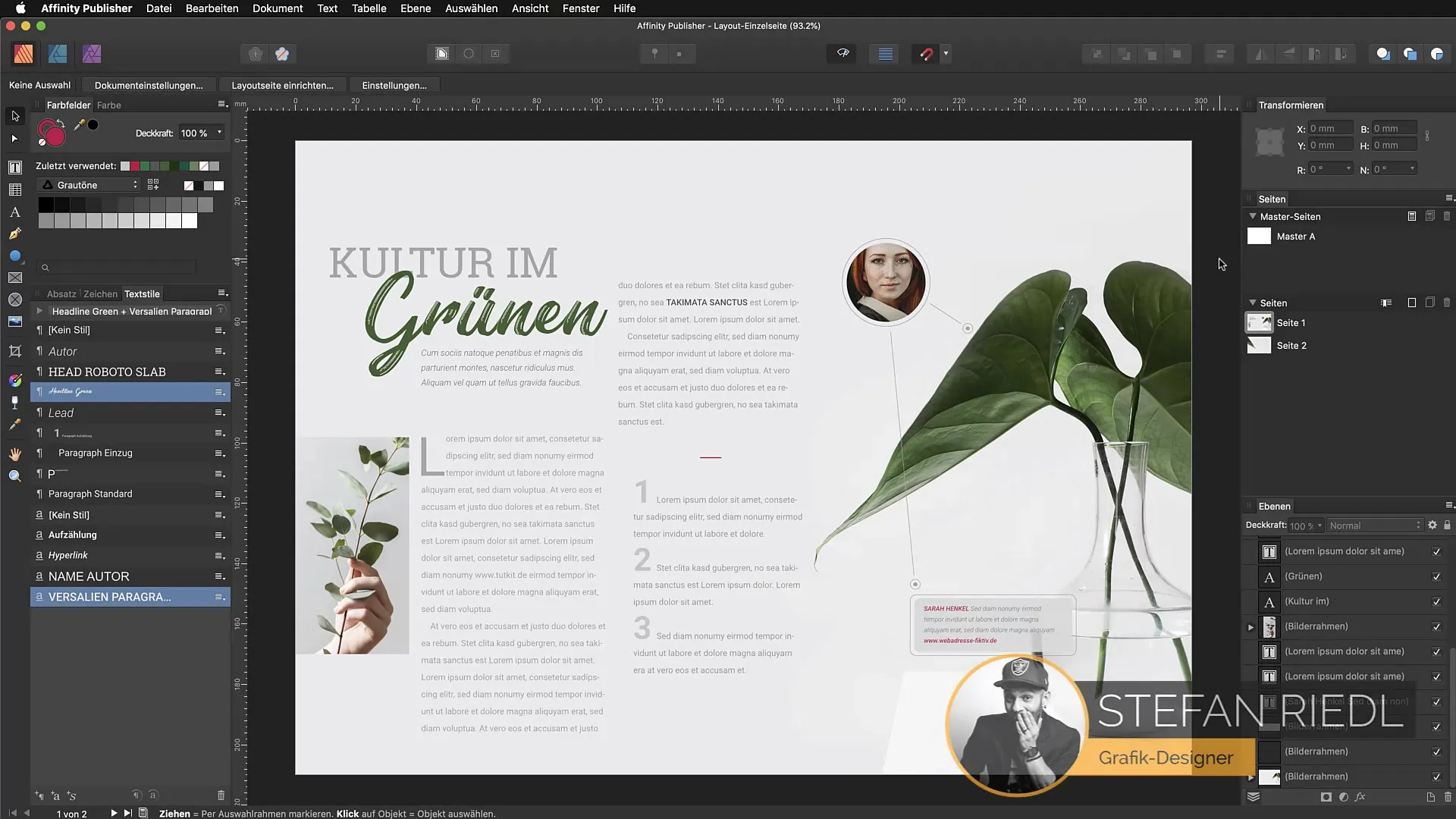
Indtastningsfeltet giver dig mulighed for at søge efter bestemte ord, som f.eks. "dolor". Når du trykker på Enter-tasten, vises resultaterne i dit dokument. Hvert fundet ord bliver markeret, og du kan springe direkte til de respektive steder, hvilket også er ideelt ved flersidede dokumenter.
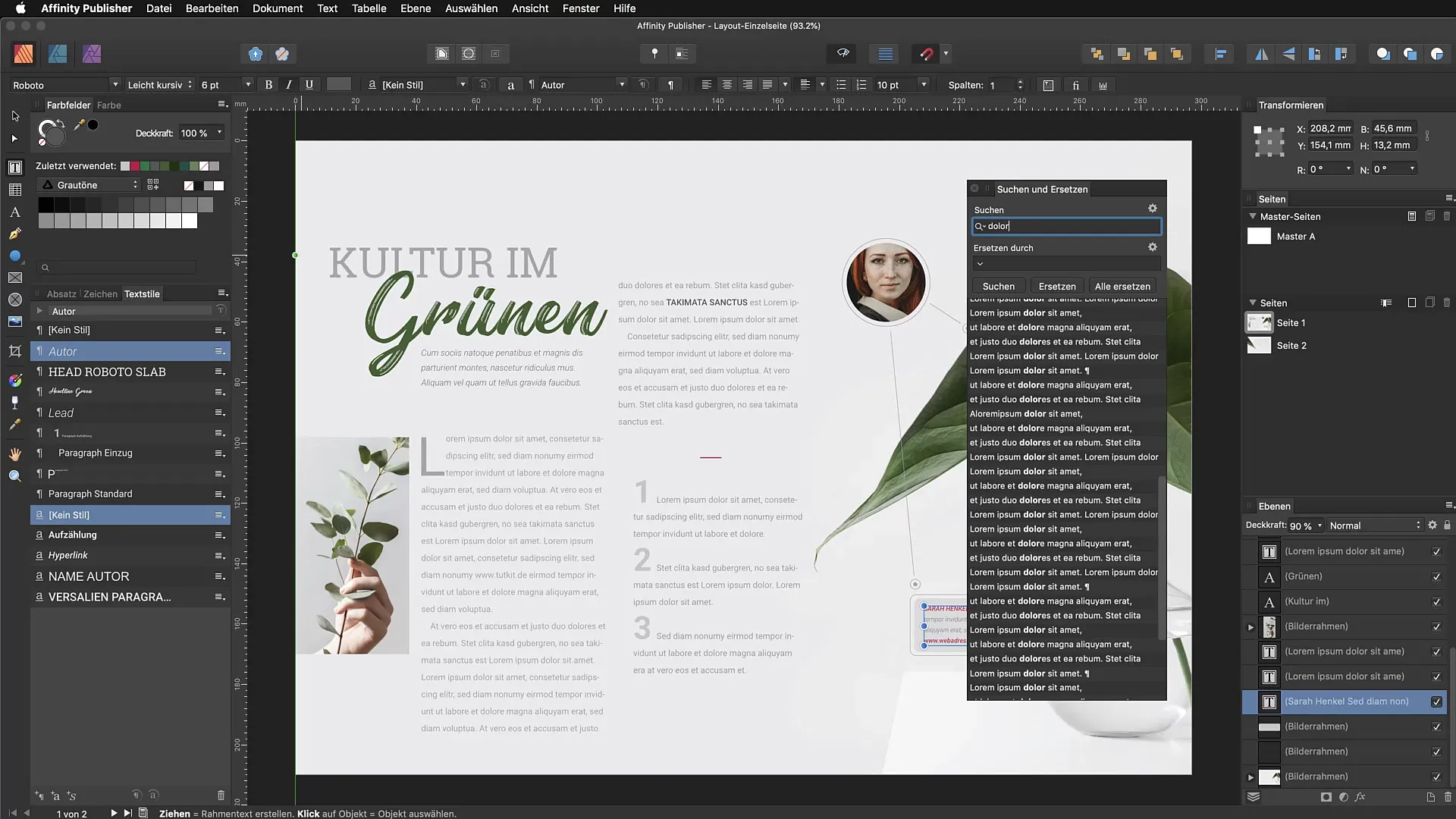
Effektiv søgning ved at tilpasse mulighederne
For at gøre søgningen mere præcis kan du foretage forskellige indstillinger i søge- og erstatte-dialogen. Du har mulighed for f.eks. at søge efter hele ord. Dette ville være særligt nyttigt, hvis du ønsker at sikre, at kun nøjagtige matches vises.
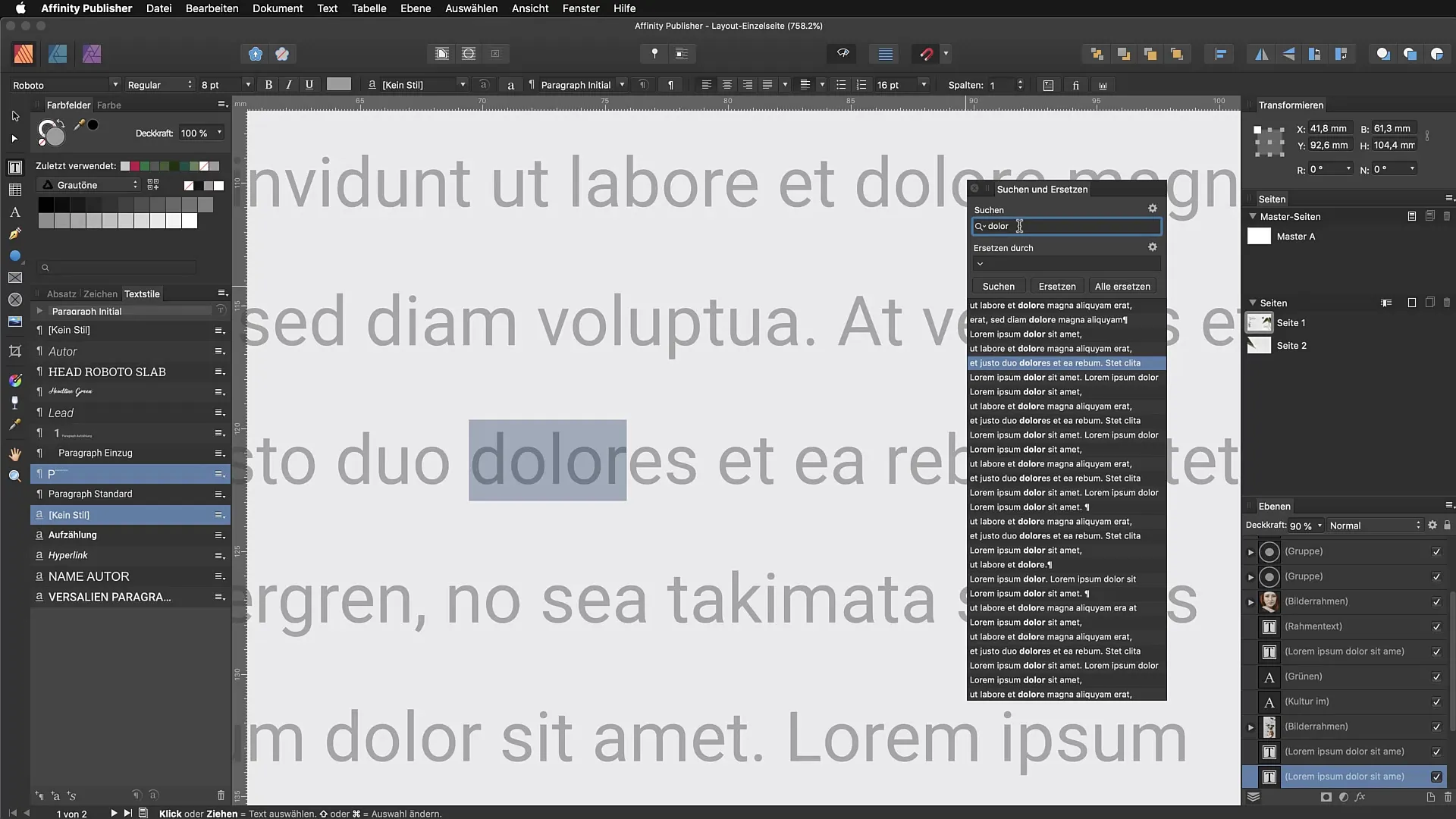
Når du aktiverer indstillingen "søg kun hele ord", vil du f.eks. se, at "doloris" ikke længere vises, kun det nøjagtige ord "dolor" vil forblive synligt. Disse mere præcise søgefiltre er vigtige for at gøre fejlfinding effektiv.
Målrettet erstatning af indhold
Forestil dig, at du i dit dokument har ordet "www.tutkit.de", som du ønsker at erstatte med "www.tutkit.com". I stedet for at redigere hver enkelt forekomst, kan du blot indtaste den gamle URL i søge- og erstatte-dialogen og angive den nye URL som erstatning.
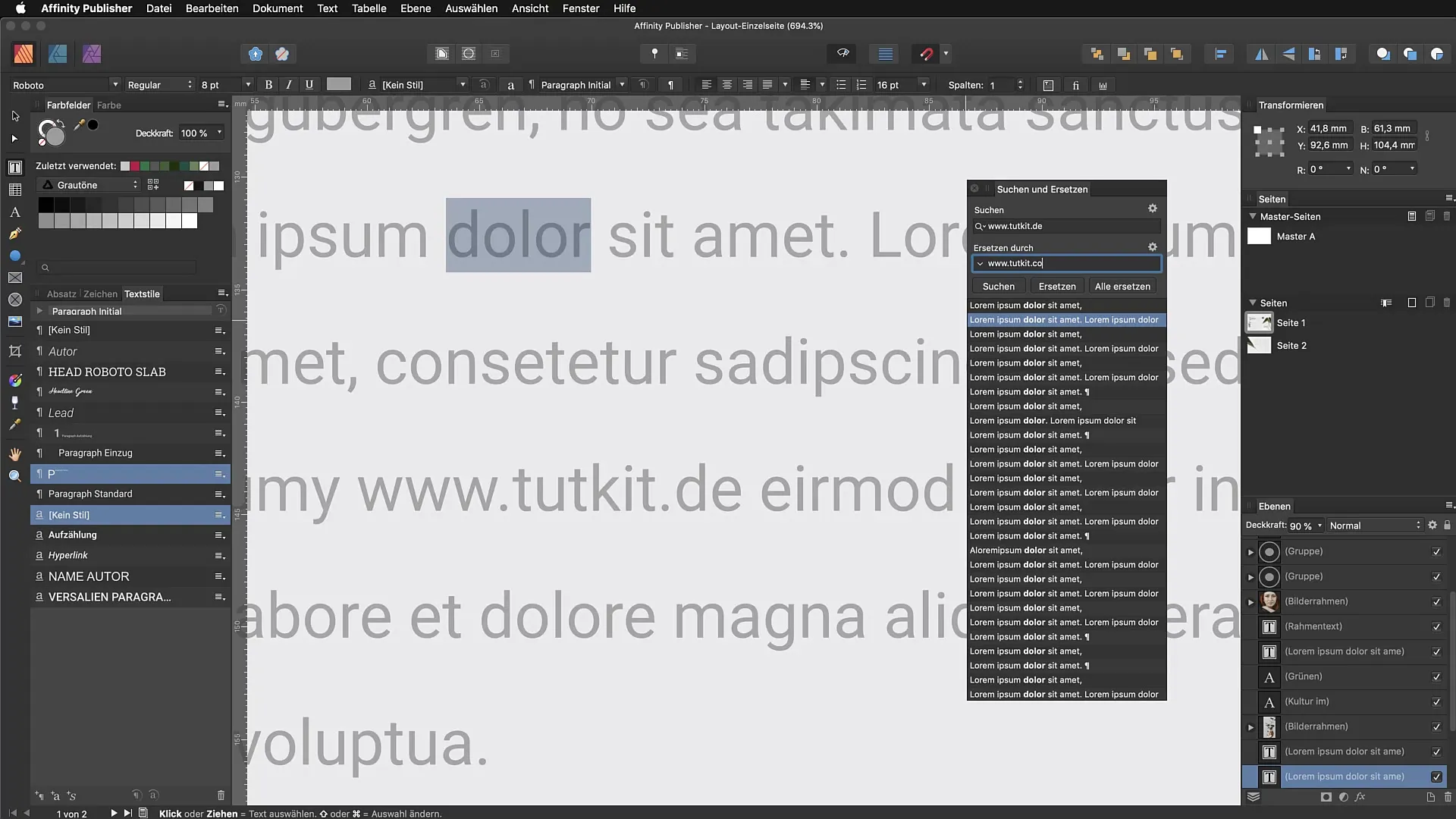
Når du har startet søgningen, viser værktøjet dig alle fundne hits, og du har mulighed for at erstatte de enkelte termer én ad gangen eller straks alle på én gang. I dette eksempel erstatter værktøjet alle forekomster af den gamle URL med et enkelt klik.
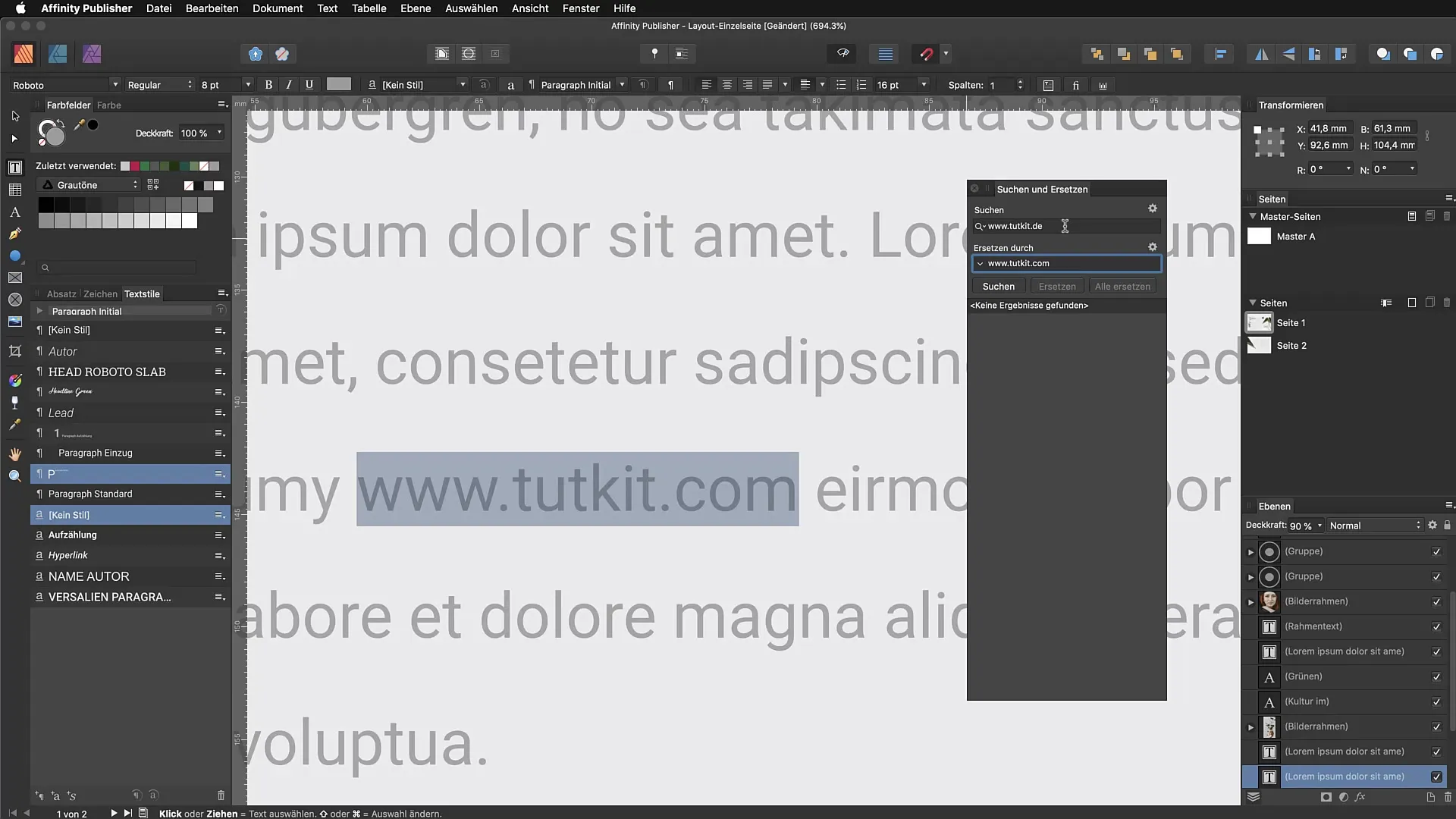
Erstatning af formateringer
Et andet højdepunkt ved søge- og erstatte-værktøjet er muligheden for ikke kun at justere tekster, men også formateringer. For eksempel, hvis du ønsker at justere alle hyperlinks, der indeholder den gamle URL, til formatet for den nye URL.
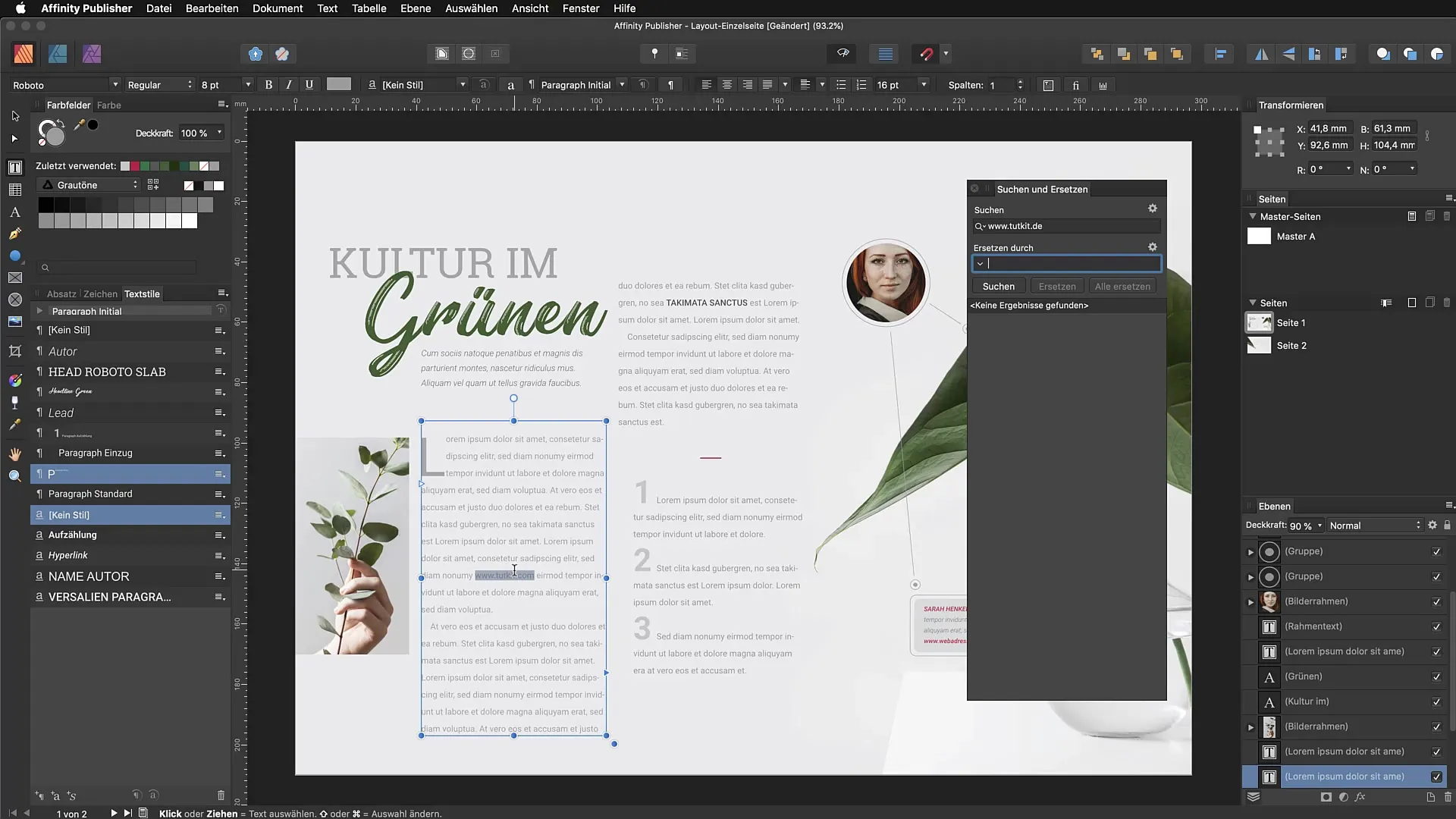
For dette vælger du de relevante formateringsmuligheder i dialogen og kan sikre, at ikke kun ordene, men også den visuelle format forbliver konsekvent. Denne funktion er særligt nyttig for at sikre et ensartet udseende i projekter som brochurer eller magasiner.
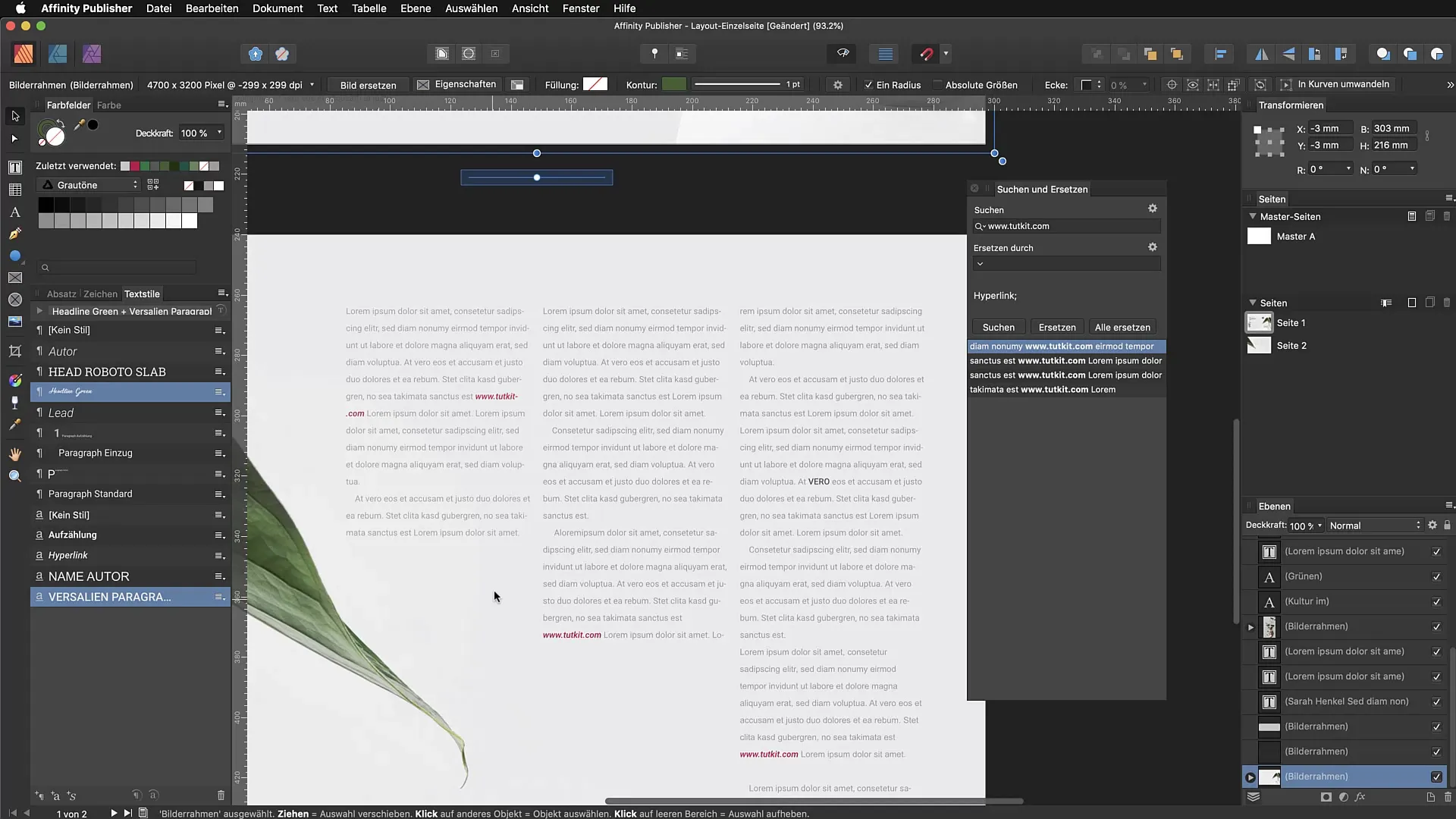
Justering af afsnitsformater
Hvis du ønsker at tage afsnitsformater i betragtning som en del af dine korrektioner, er søge- og erstatte-dialogen også nyttig. Du kan målrettet søge efter bestemte afsnitsformater og erstatte dem med de ønskede formater. For eksempel kan der være tekstpassager i dit dokument, der fejlagtigt er markeret med formatet "Ingen Stil".
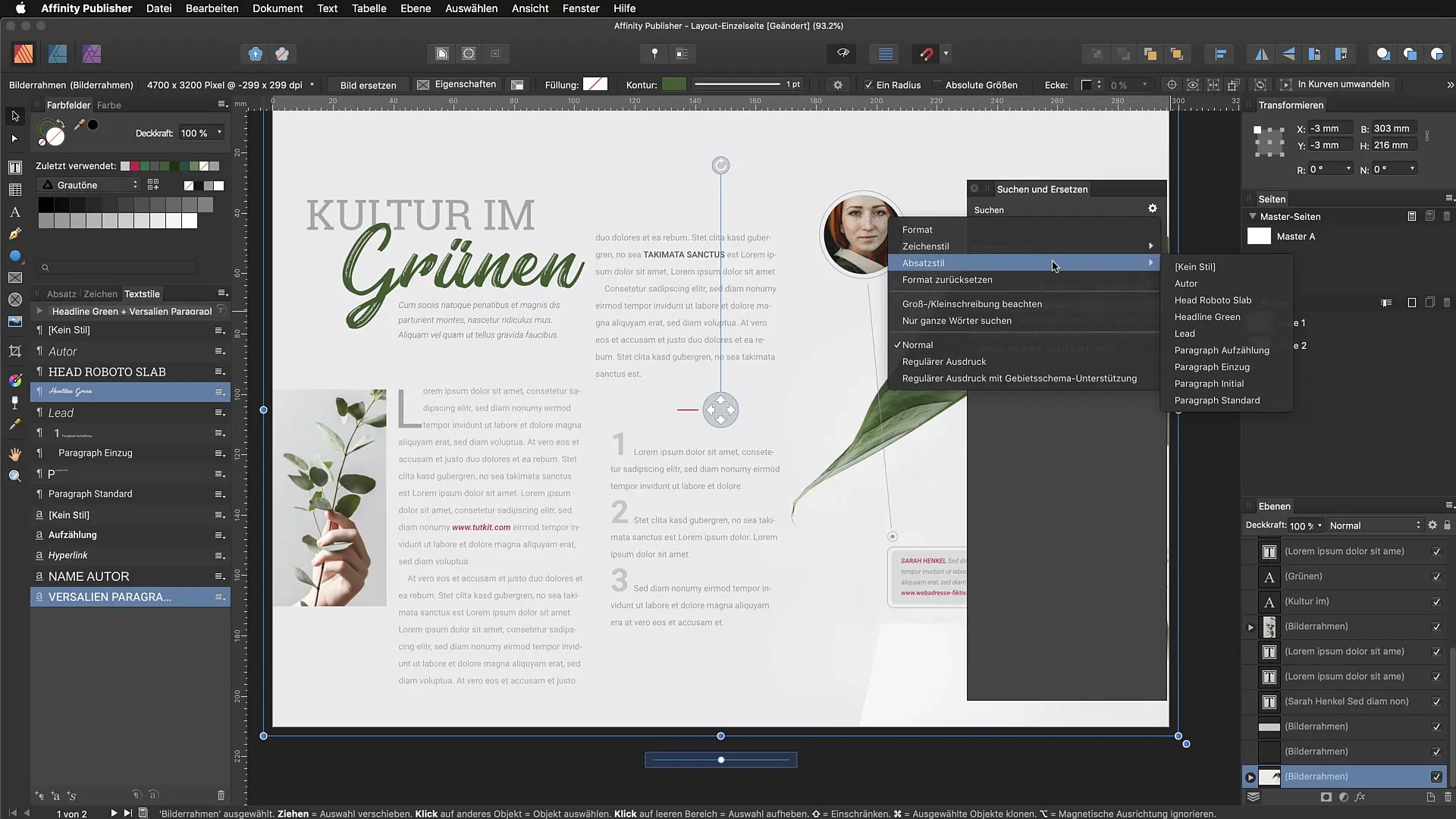
For hurtigt at identificere og rette disse afsnit skal du blot indtaste "Ingen Stil" i søgefeltet og erstatte det med det korrekte afsnitsformat, såsom "Afsnit Indryk". På denne måde forbedres dokumentets struktur betydeligt.
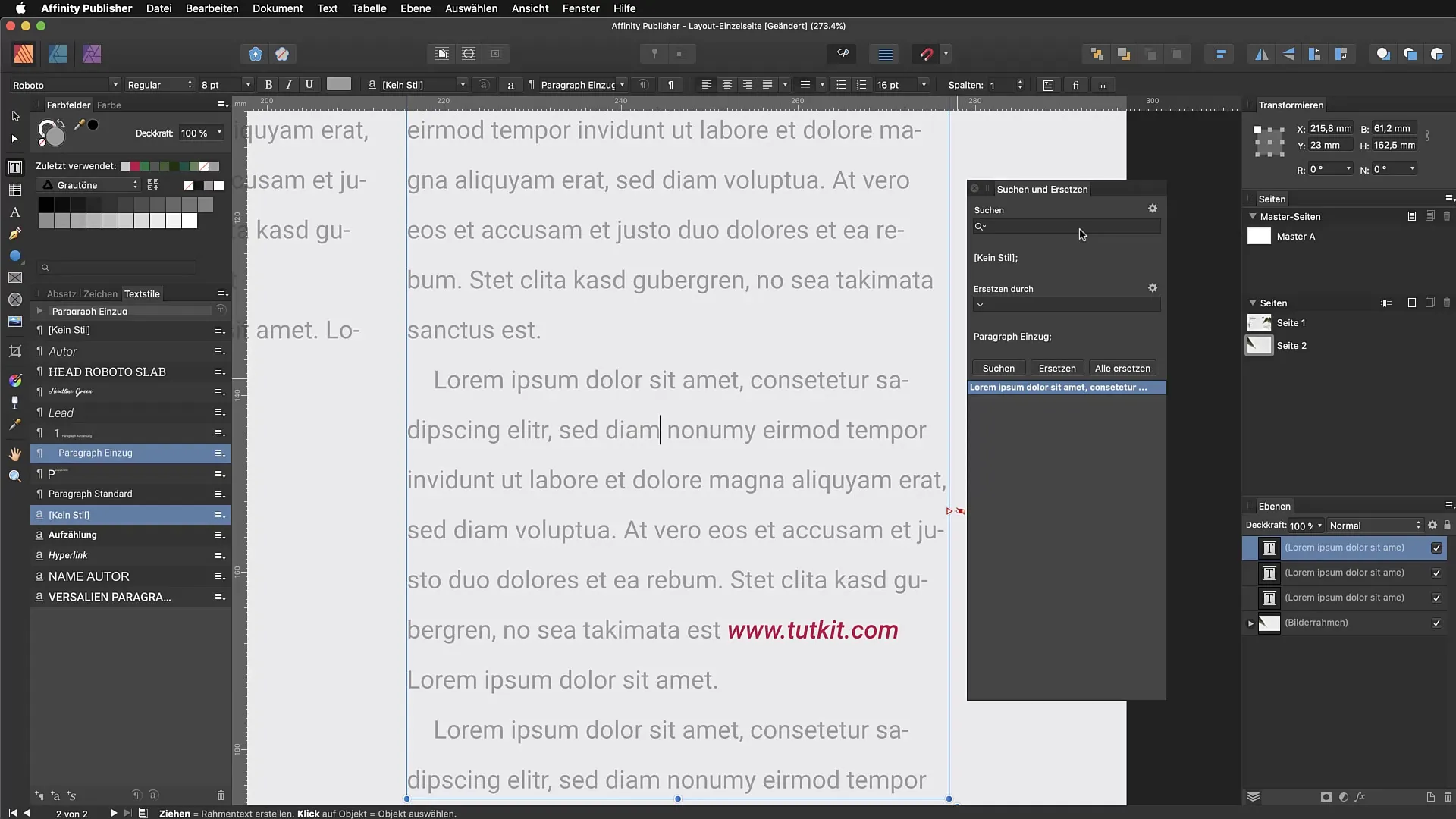
Konklusion om søge- og erstatte-funktionen
Ved effektiv anvendelse af søge- og erstatte-værktøjet kan du ikke kun foretage tekstændringer på et øjeblik, men også optimere designet og layoutet af dit dokument. Denne funktion giver dig mulighed for at kontrollere og forbedre forskellige aspekter af dine publikationer, hvilket i sidste ende sparer dig for tid og besvær.
Sammenfatning - Søgning og erstatning i Affinity Publisher
Denne trin-for-trin vejledning har vist dig, hvordan du bedst bruger søge- og erstatte-værktøjet i Affinity Publisher. Med målrettede søgninger og erstatning af tekster samt formateringer forbedrer du kvaliteten af dine dokumenter betydeligt.
Ofte stillede spørgsmål
Hvordan åbner jeg søg og erstat dialogen i Affinity Publisher?Med Command + F (Mac) eller Ctrl + F (Windows).
Hvad kan jeg justere med funktionen søg og erstat?Du kan erstatte ord, tegn, afsnitsformater samt specifikke formateringer.
Hvordan finder jeg kun hele ord i mit dokument?Aktiver indstillingen "søg kun hele ord" i søge- og erstatte-dialogen.
Kan jeg også foretage flere erstatninger på én gang?Ja, du kan erstatte alle fundne ord eller formateringer på én gang.
Hvad gør jeg, hvis jeg ved et uheld har anvendt "Ingen Stil"?Søg efter "Ingen Stil" og erstat det med det rigtige afsnitsformat.


